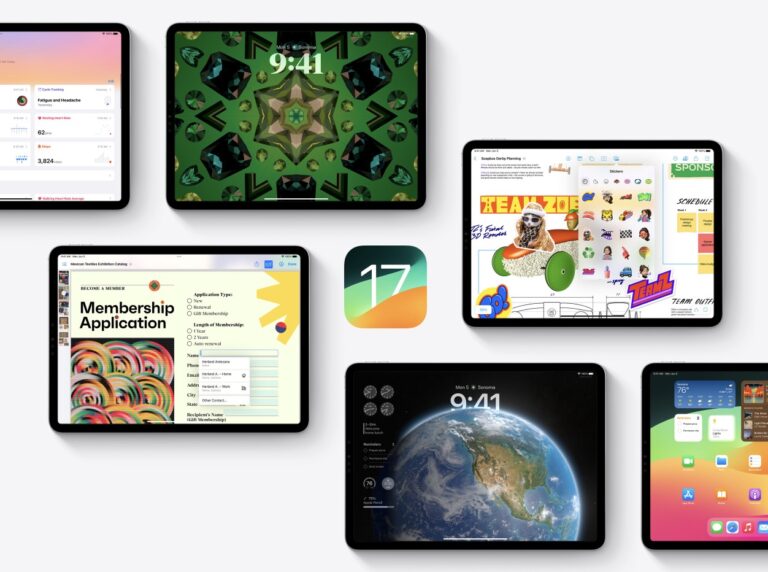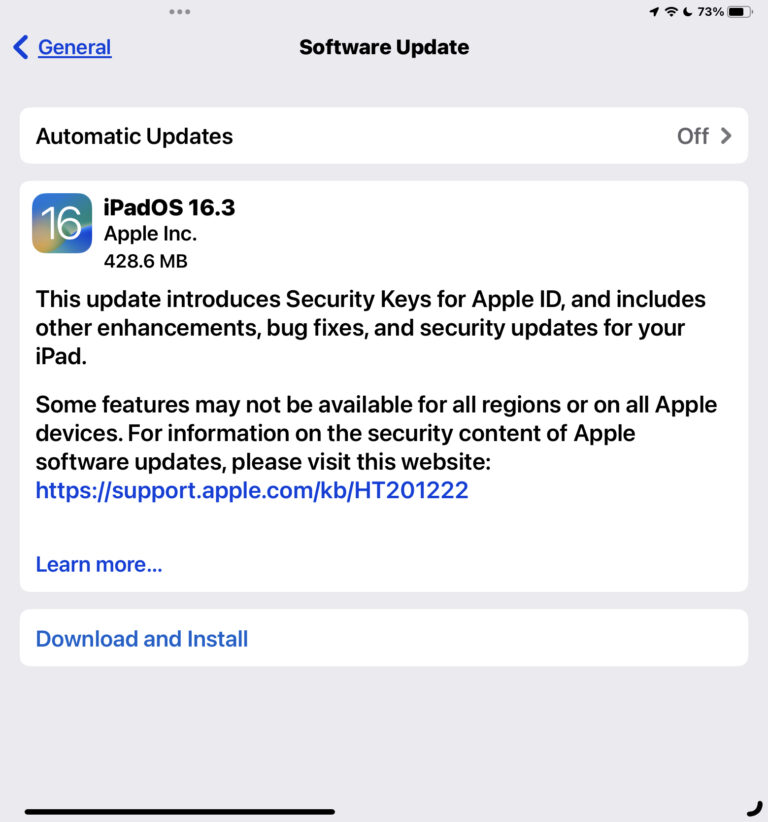Как настроить двухфакторную аутентификацию на Apple ID для дополнительной безопасности
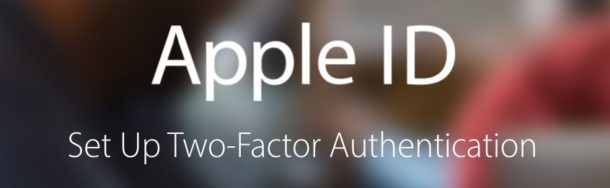
Искусственный интеллект поможет тебе заработать!
В этом руководстве вы узнаете, как настроить двухфакторную аутентификацию для Apple ID. Двухфакторная аутентификация требует, чтобы всякий раз, когда пользователь входит в систему с идентификатором Apple ID с нового ненадежного устройства, необходимо вводить не только правильный пароль, но и дополнительный код безопасности, который обычно доставляется на доверенное устройство. или через текстовое сообщение на доверенный номер телефона. Это предлагает дополнительный уровень безопасности и значительно повышает безопасность использования учетных записей Apple ID и iCloud, потому что по сути это означает, что даже если кто-то узнает пароль для Apple ID, если у них нет доступа к заранее определенному доверенному устройству, он не сможете войти в эту учетную запись.
Программы для Windows, мобильные приложения, игры - ВСЁ БЕСПЛАТНО, в нашем закрытом телеграмм канале - Подписывайтесь:)
Не все пользователи захотят использовать двухфакторную аутентификацию для доступа к Apple ID и iCloud, но с точки зрения безопасности это может быть хорошей идеей, так как предлагает дополнительную защиту учетной записи и связанных данных. Учтите, что Apple ID обычно содержит данные об адресной книге и контактах пользователей, заметки, почту iCloud, информацию о кредитной карте, связку ключей iCloud, резервные копии iCloud, фотографии iCloud, историю покупок и многое другое, и вы можете быстро понять, почему Apple ID это то, что нужно хорошо защитить, что и делает двухфакторная аутентификация.
Для возможности настройки и использования двухфакторной аутентификации Apple ID требуются современные версии системного программного обеспечения, работающие на устройствах, которые будут использовать эту службу. Для iPhone и iPad это означает iOS 9 или новее. Для Mac это означает OS X EL Capitan 10.11 или более новые версии. Старое системное программное обеспечение iOS и Mac OS не поддерживает двухфакторную аутентификацию.
Как включить и настроить двухфакторную аутентификацию для Apple ID
Вы можете включить двухфакторную аутентификацию из iCloud, iOS или Mac OS X в разделе настроек iCloud. В этом пошаговом руководстве мы демонстрируем настройку двухфакторной аутентификации с iPhone с настройками iOS iCloud:
- Откройте приложение «Настройки» на iPhone и перейдите в раздел «iCloud», а затем нажмите Apple ID, чтобы получить доступ к настройкам учетной записи.
- Выберите «Пароль и безопасность», затем прокрутите вниз и нажмите «Настроить двухфакторную аутентификацию», затем нажмите «Продолжить», чтобы начать процесс настройки.
- Введите номер телефона, который вы хотите добавить в качестве доверенного номера для двухфакторной проверки, затем нажмите «Далее», и вы получите текстовое сообщение (или телефонный звонок) с идентификационным номером для проверки настройки.
- НЕОБЯЗАТЕЛЬНО, НО НАСТОЯТЕЛЬНО РЕКОМЕНДУЕТСЯ: снова выберите «Добавить надежный номер телефона» и добавьте хотя бы один дополнительный доверенный номер телефона в качестве резервного варианта. Это может быть офисная линия, номер домашнего телефона, партнеры, друзья, двоюродные братья, братья, дяди, дети, родители, любой, кому вы доверяете, с надежным номером телефона – помните, это НЕ дает этому человеку доступ к вашему Apple. ID, потому что Apple ID по-прежнему требует пароля, он просто позволяет этим дополнительным телефонным номерам получить проверочный код в случае, если ваш основной номер телефона недоступен.
- По завершении добавления и проверки доверенных номеров телефонов выйдите из настроек, как обычно, теперь вы включили двухфакторную аутентификацию для Apple ID.
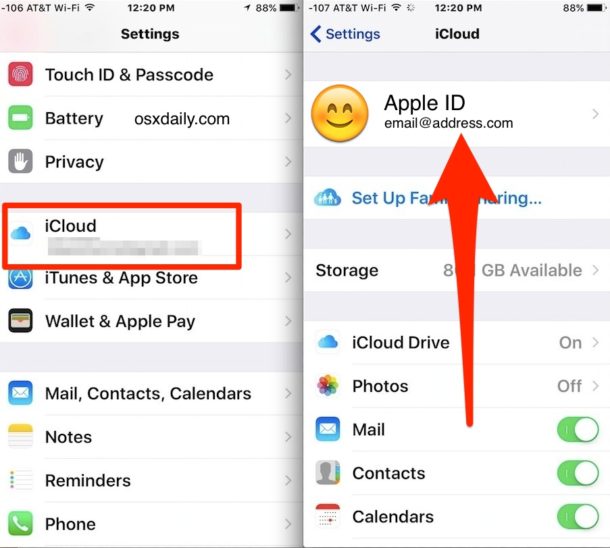

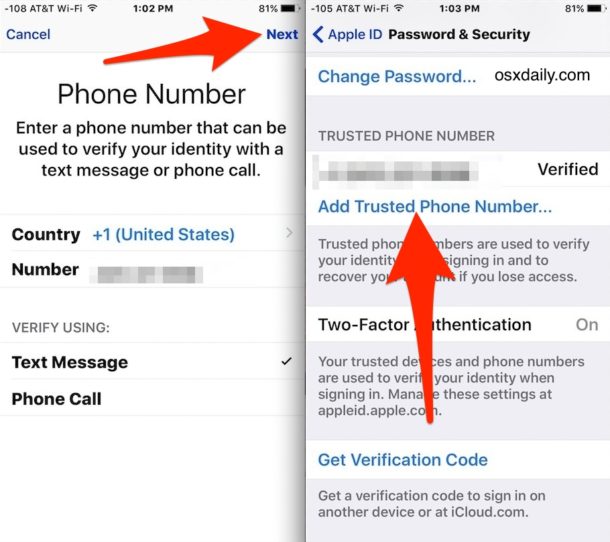
Чтобы повторить еще раз; Хорошая идея – добавить дополнительные доверенные телефонные номера в службу двухфакторной аутентификации Apple ID. Если вы используете только свой основной номер, но, например, потеряли свой iPhone, вам может быть очень трудно войти в устройство. Если вы полностью потеряете доступ к единственному номеру телефона в учетной записи, вы потеряете доступ к Apple ID навсегда. Предотвратите эту потенциальную ситуацию, добавив больше доверенных номеров телефонов, они снова не смогут получить доступ к учетной записи, если у них все равно нет пароля.
Если вы в основном используете свой Apple ID на одном устройстве, то вы редко, если вообще когда-либо, увидите запрос двухфакторной аутентификации или получите запрос проверки, потому что вы находитесь на доверенном устройстве. Однако, если вы приобретете новый Mac, новый iPhone, новый iPad или другое новое устройство и попытаетесь использовать Apple ID на этом новом устройстве или попытаетесь использовать iCloud.com из Интернета, вам потребуется чтобы иметь доступ к одному из доверенных телефонных номеров для процесса двухфакторной аутентификации.
Вот как выглядит код двухфакторной аутентификации: он будет отображаться на доверенных устройствах Apple (то есть на любом вашем личном оборудовании, использующем тот же Apple ID), когда вы (или кто-то другой) пытаетесь войти в систему. в учетную запись Apple ID с нового устройства или из нового местоположения. Прежде чем вы увидите код, вы получите небольшое сообщение с вопросом о том, следует ли разрешить попытку входа в систему с картой общего местоположения, к которому устройство запросило доступ (однако, будьте предупреждены при настройке этого всплывающего окна Apple Maps показал мне местоположение в нескольких сотнях миль, что было явно неточно – вероятно, ошибка, но стоит упомянуть).
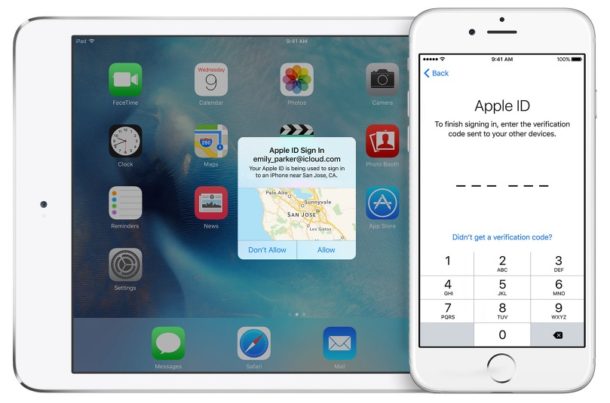
После того, как вы утвердите запрос с устройства, вы просто вводите случайно сгенерированный код, отправленный на доверенный номер после ввода правильного пароля, и тогда у вас будет доступ к Apple ID, как обычно.
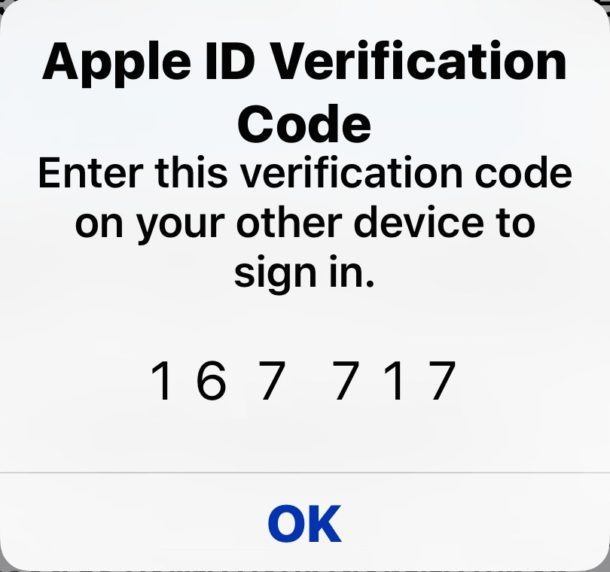
Двухфакторная аутентификация обычно лучше всего зарезервирована для людей, заботящихся о безопасности, которым удобен процесс ее настройки и которые понимают, как работает двухфакторный вход. Если вы из тех, кто обычно забывает пароли Apple ID и меняет номера телефонов, двухфакторная аутентификация, вероятно, не для вас. Если вы когда-нибудь окажетесь в такой ситуации, может быть невероятно сложно, если не невозможно, восстановить учетную запись, где пароль был утерян, а доверенные устройства или номера телефонов недоступны. эта страница на Apple.com может быть полезна для ссылки на.

Вы всегда можете отключить двухфакторную аутентификацию постфактум, если решите, что это слишком неприятно, или по другой причине. Просто убедитесь, что вы используете надежный надежный пароль, если вы отключите двухфакторную аутентификацию для Apple ID, которая у вас в любом случае должна быть.
Заинтересованные пользователи могут узнать больше о двухфакторной аутентификации. здесь, на Apple.com.
Программы для Windows, мобильные приложения, игры - ВСЁ БЕСПЛАТНО, в нашем закрытом телеграмм канале - Подписывайтесь:)